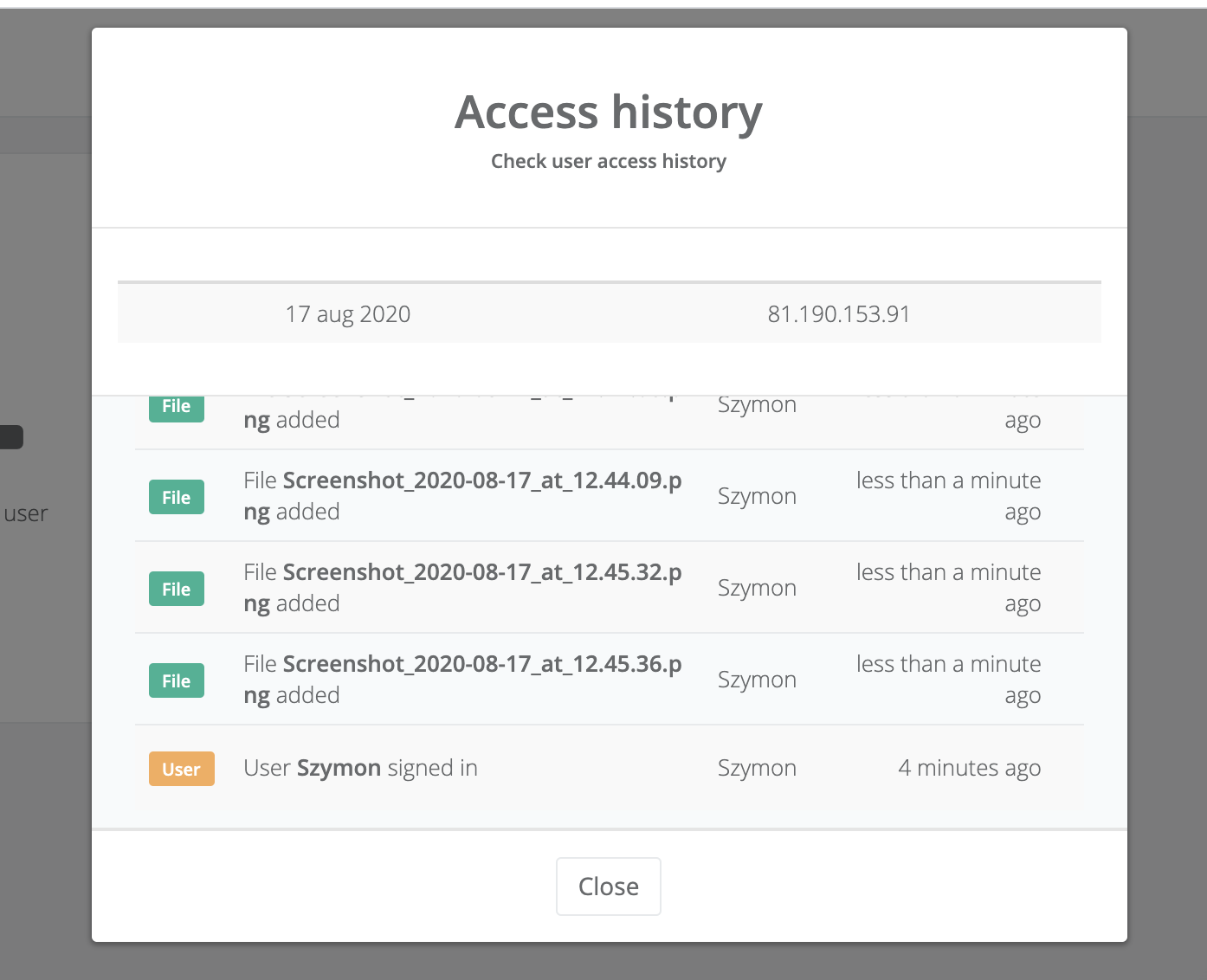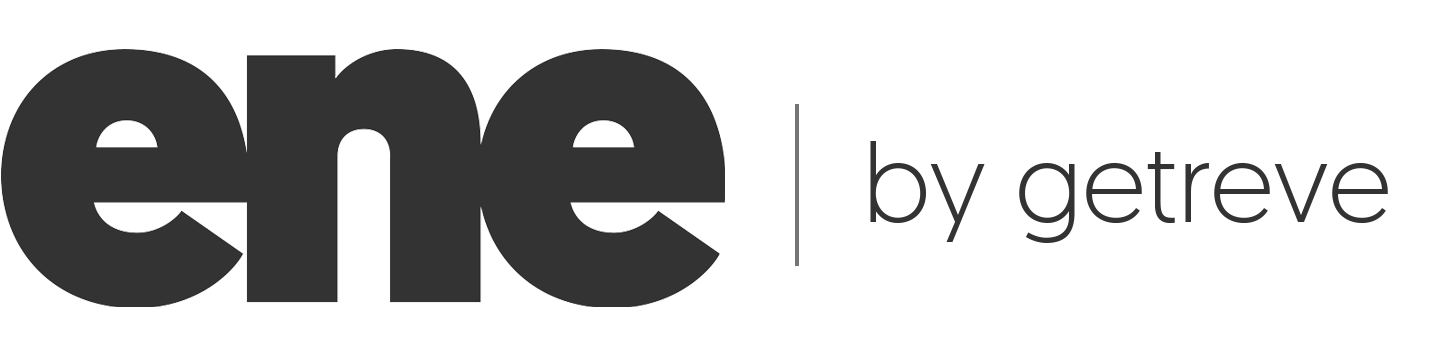Особенности платформы
Шифрование - это только вершина айсберга
-
Файлы
Основная функция нашей платформы - организованное хранение файлов. После регистрации в нашей систем, вы можете добавлять файлы двумя способами.
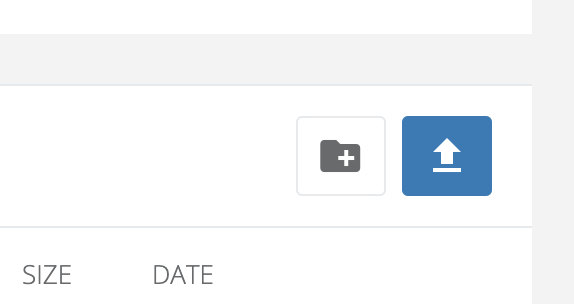
Вы можете нажать кнопку, которая позволяет вам выбирать файлы и добавлять их.
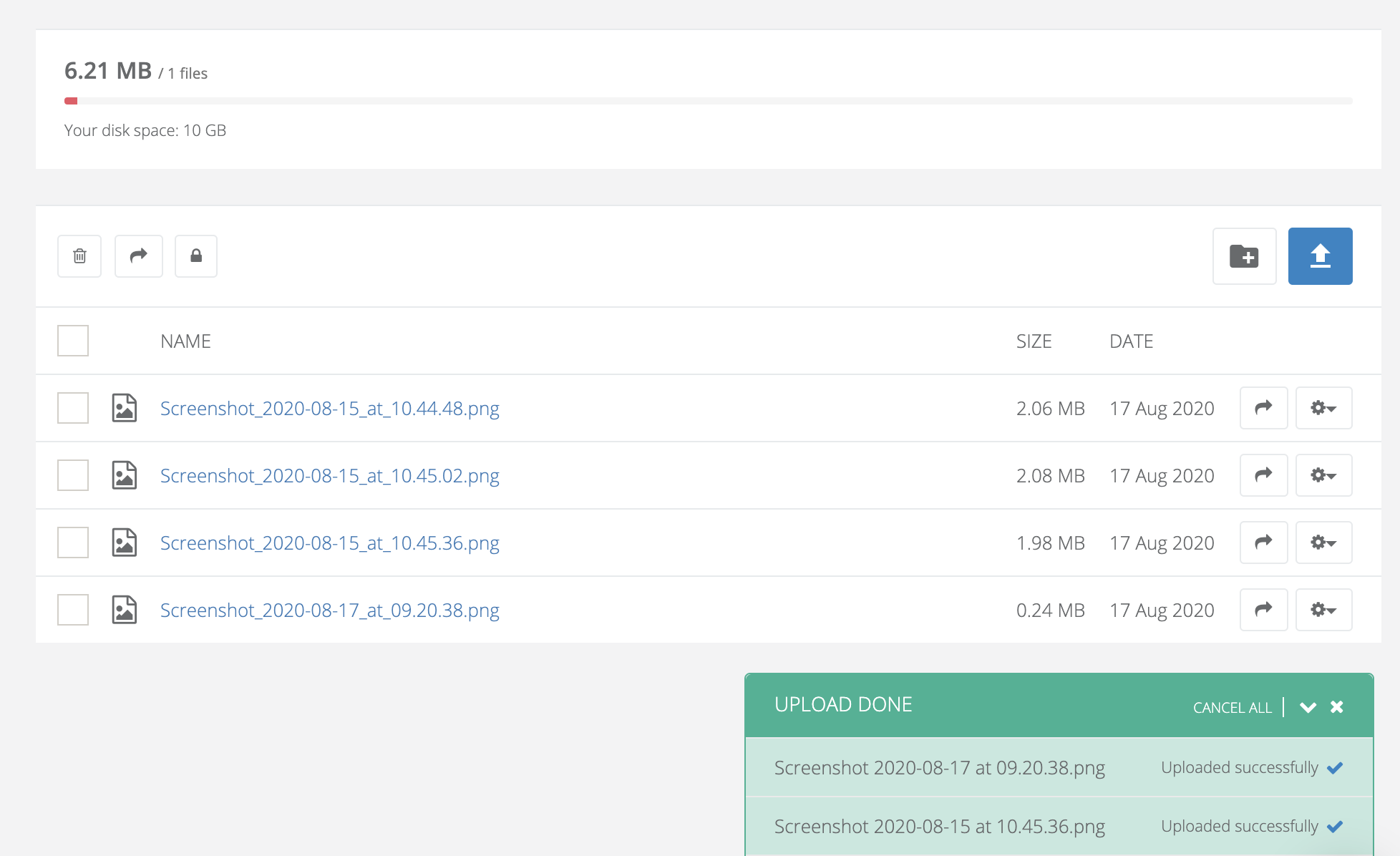
Вы также можете просто перетащить файлы на вкладку браузера
Каждый файл, добавляемый в систему, будет зашифрован посредством ключа безопасности. В зависимости от вашего уровня безопасности, вас могут попросить ввести ключ.

Если вы загружаете большие файлы или вашу систему использует много людей, вы можете заметить, что файл загружается не все время, и над ним написано «ожидание» или «расшифровывается».Это означает, что файл декодирован, и вам нужно дождаться начала процедуры загрузки. Не волнуйтесь! Вам не нужно ничего делать. Когда файл будет готов, вы просто увидите, что процедура загрузки началась
-
Шифрование
Платформа ene сочетает в себе простоту использования и надежность шифрования. Однако вы сами решаете, насколько вы хотите защитить свои данные. Вы можете выбрать один из нескольких уровней безопасности. Чем выше уровень безопасности вы выберете, тем меньше у вас будет вариантов, чтобы облегчить себе жизнь. Например, вам нужно будет вводить ключ каждый раз при декодировании файла. Однако мы подчеркиваем, что это зависит только от вас. Каждый файл зашифрован и защищен по определению, даже если вы выберете тот уровень безопасности, при котором ключ хранится в системе.
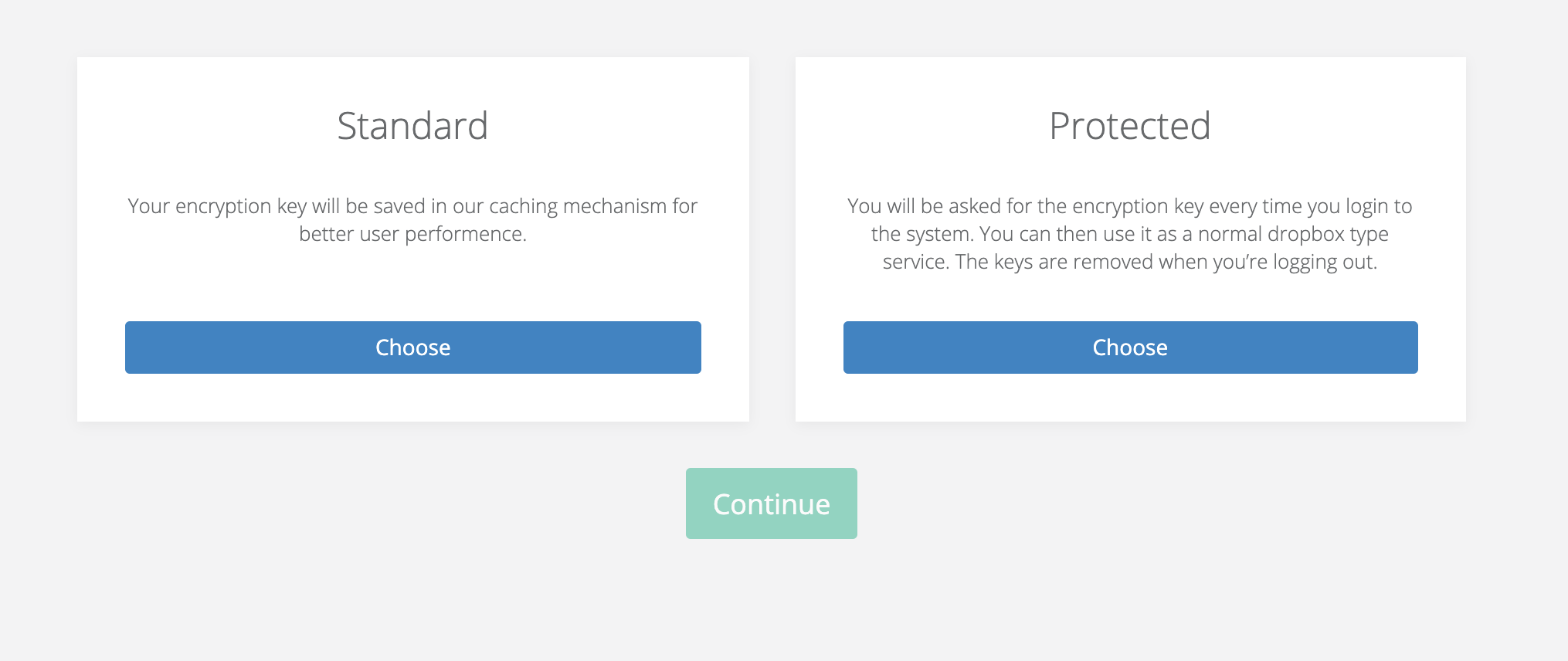
Все файлы зашифрованы ключом на основе AES256. При выборе уровня безопасности будет сгенерирован ключ, который вы можете изменить. Однако важно, чтобы вы записали этот ключ.
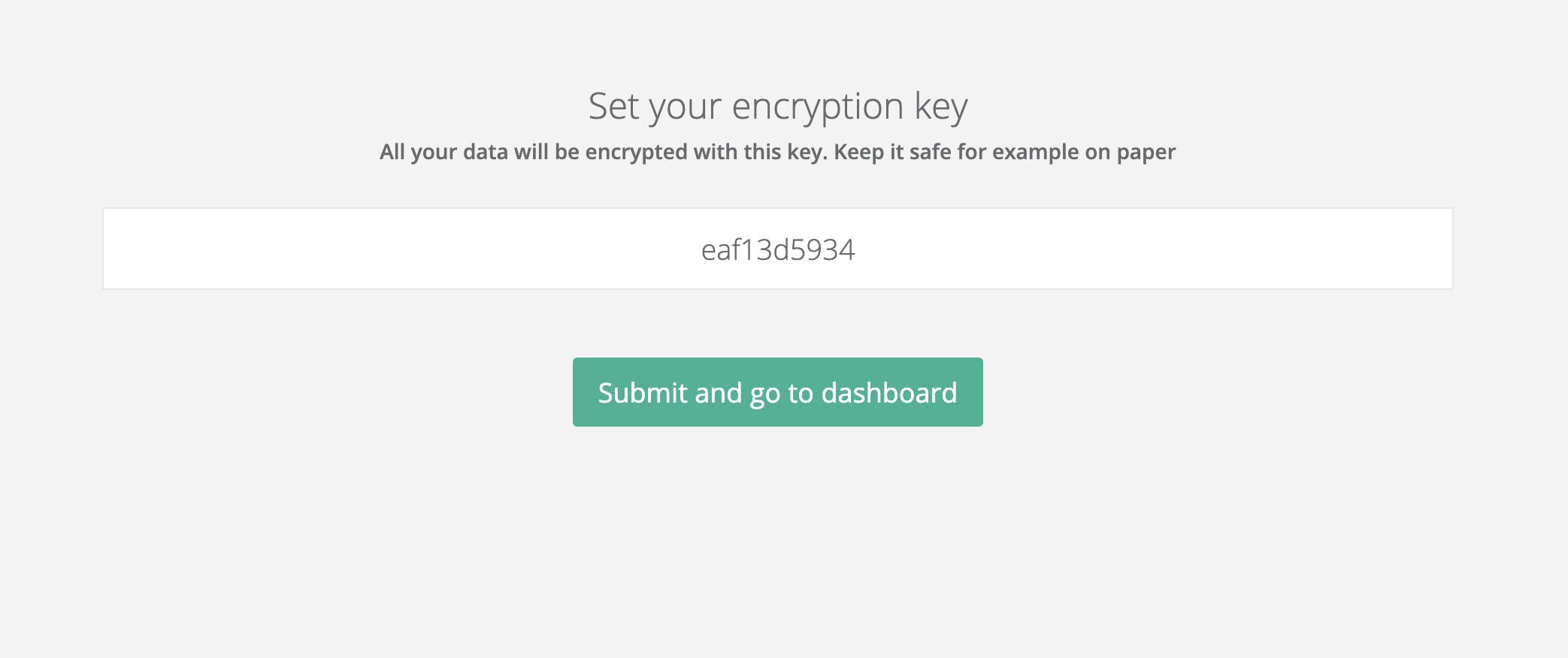
Мы рекомендуем вам записать этот ключ на бумаге, а не хранить его, скажем, на ноутбуке. Всё из-за того, кто-то может украсть ваш ключ посредством различных вредоносных программ.
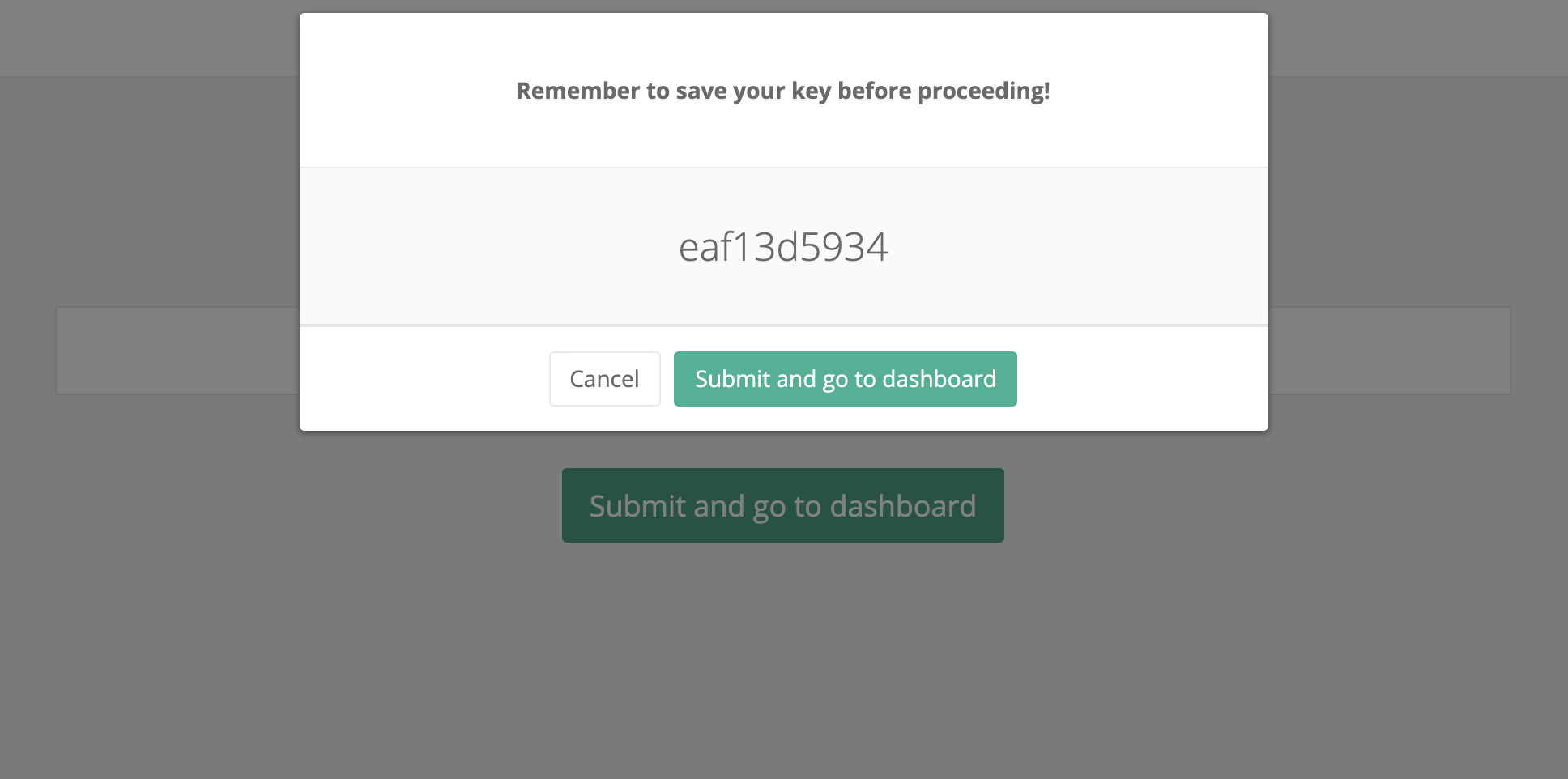
Наши механизмы безопасности не позволяют декодировать файлы напрямую с помощью вашего ключа. Следовательно, если каким-то образом посредники получат доступ к вашим зашифрованным файлам, даже если они знают ключ, они не смогут их декодировать. Для декодирования файла требуются ваш ключ и наш механизм шифрования, только платформа может декодировать файлы. Это сделано для защиты файлов от несанкционированного доступа в любом месте, где хранятся данные.
-
Уровни доступа
Доступ к каждому файлу или папке в системе может быть ограничен. Достаточно дать ему определенные разрешения. Для этого нажмите «Разрешения» в параметрах интересующего вас файла или папки.
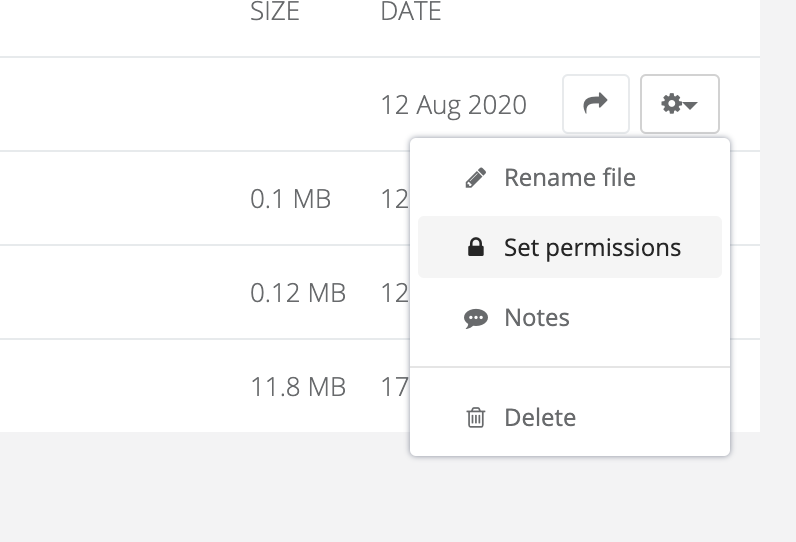
Далее вам нужно указать того кто получит доступ к вашим файлам
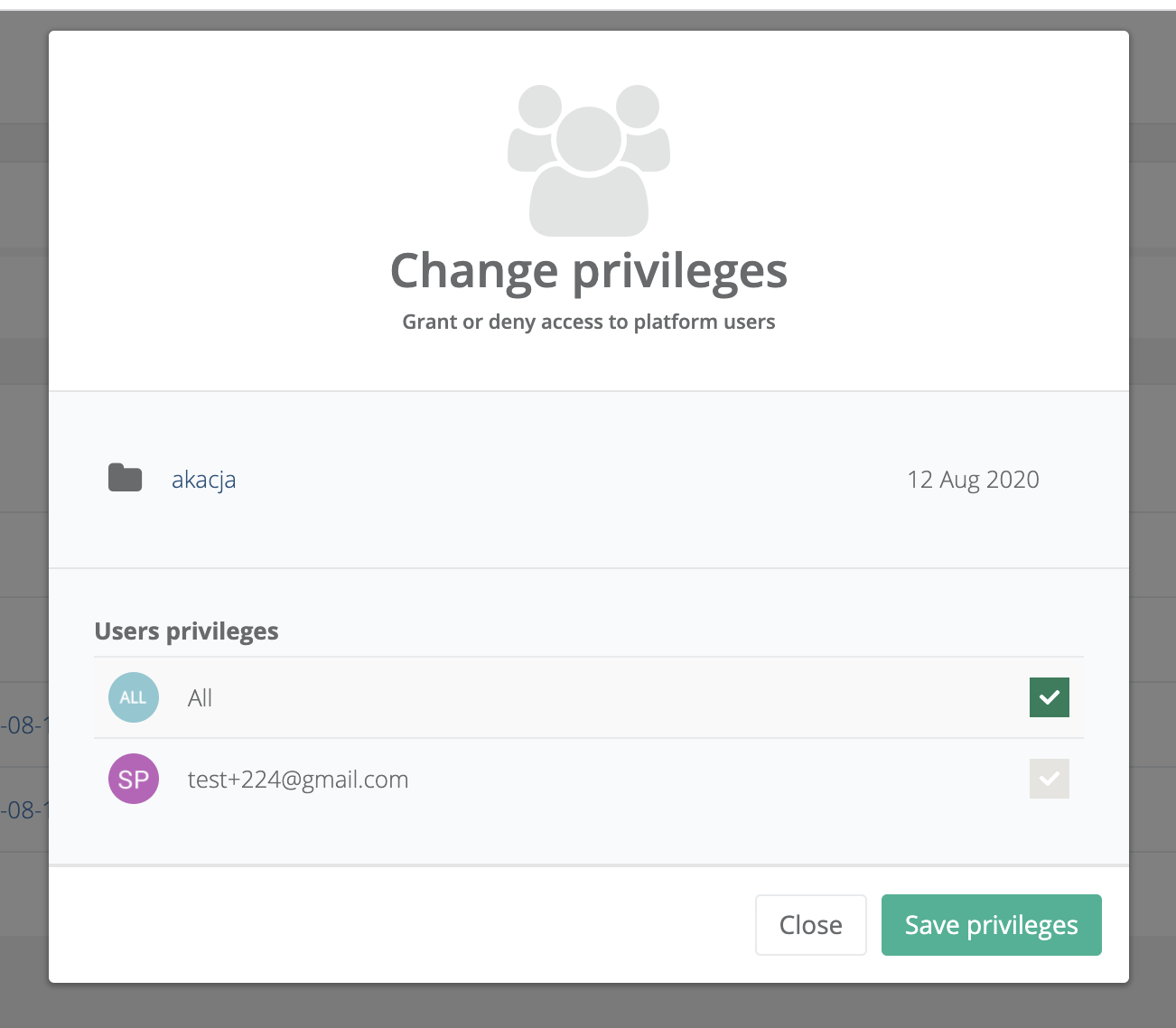
После того, как вы установите разрешения, только те, у кого есть доступ к файлу / папке, смогут увидеть его в системе. Главный администратор также сможет видеть эти файлы. Вы также можете ограничить файлы и папки для себя. Таким образом, пользователи сами могут создавать папки, к которым имеют доступ только они, без предоставления общего доступа.
-
Заметки
К каждой папке или файлу можно оставить заметку в виде сноски, на которой пользователи обмениваются информацией. Доступ к заметкам можно получить с помощью следующей опции рядом с каждым файлом / папкой
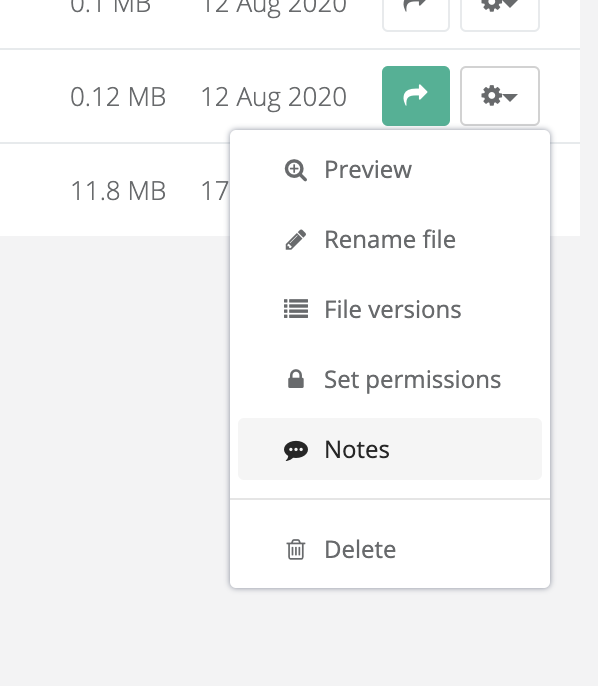
В специальном окне вы можете добавлять заметки о файлах простым способом, как показано ниже.
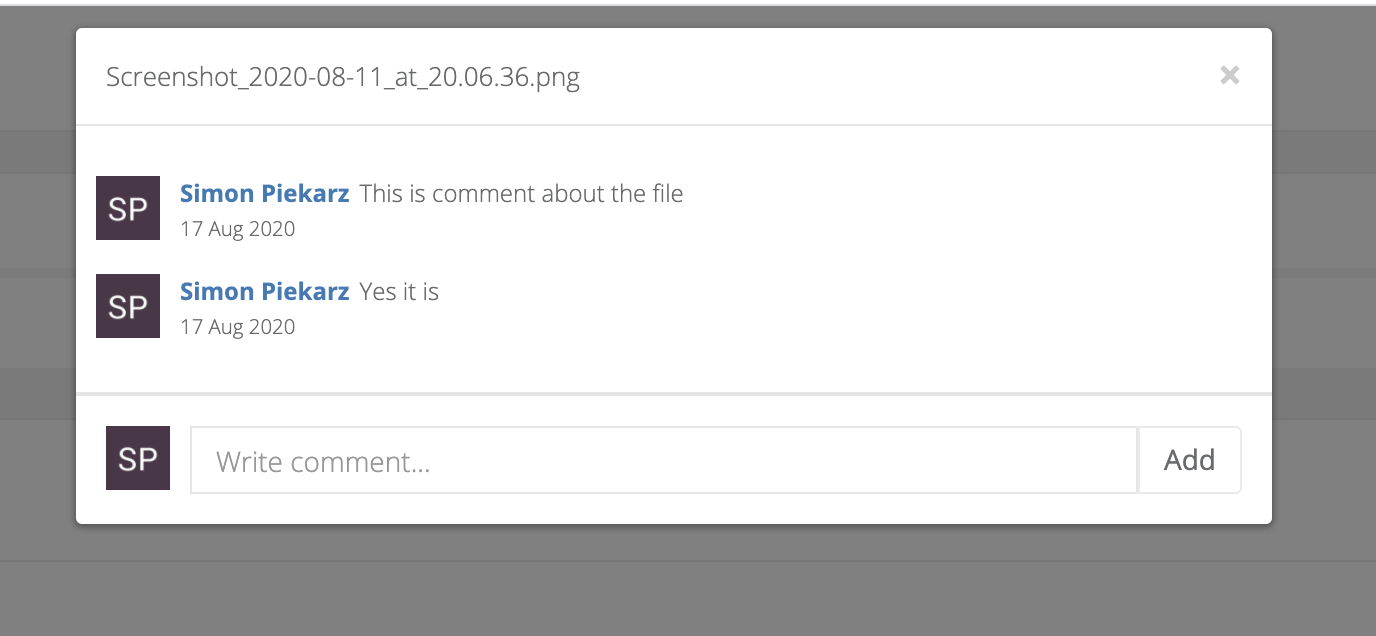
Если данный файл или папка содержит заметки, вы можете увидеть их с помощью специального значка рядом с названием файла.

-
Версии файлов
Наша платформа оснащена системой версий файлов. Это позволяет защитить важные файлы, если вы попытаетесь их перезаписать. Чтобы получить доступ к системе управления версиями, вы должны выбрать следующую функцию
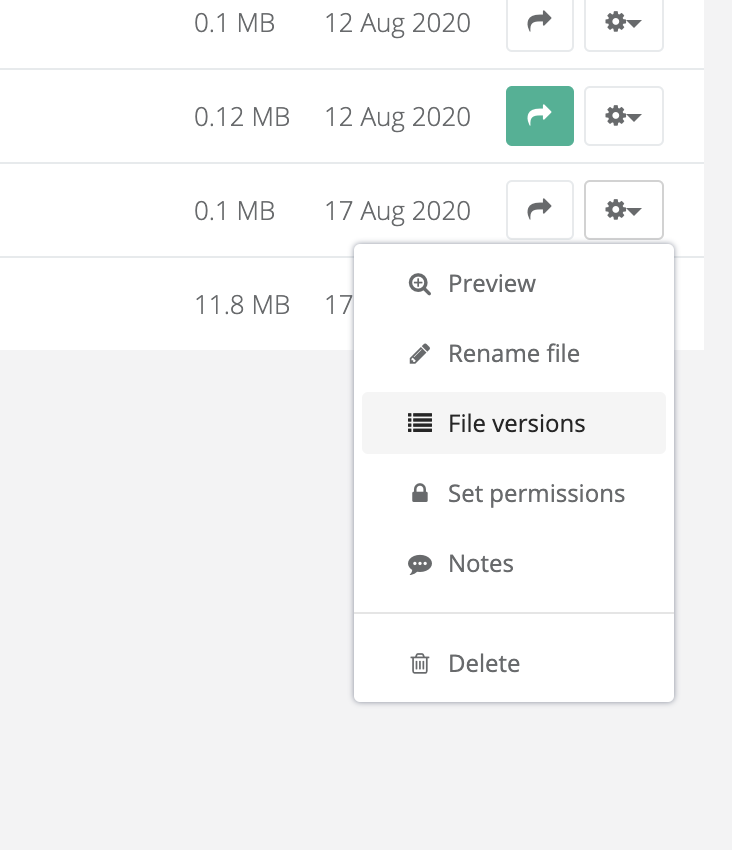
В системе контроля версий у вас есть доступ ко всем предыдущим версиям загруженного файла, который отмечен версиями. Вы можете скачать эти версии бесплатно
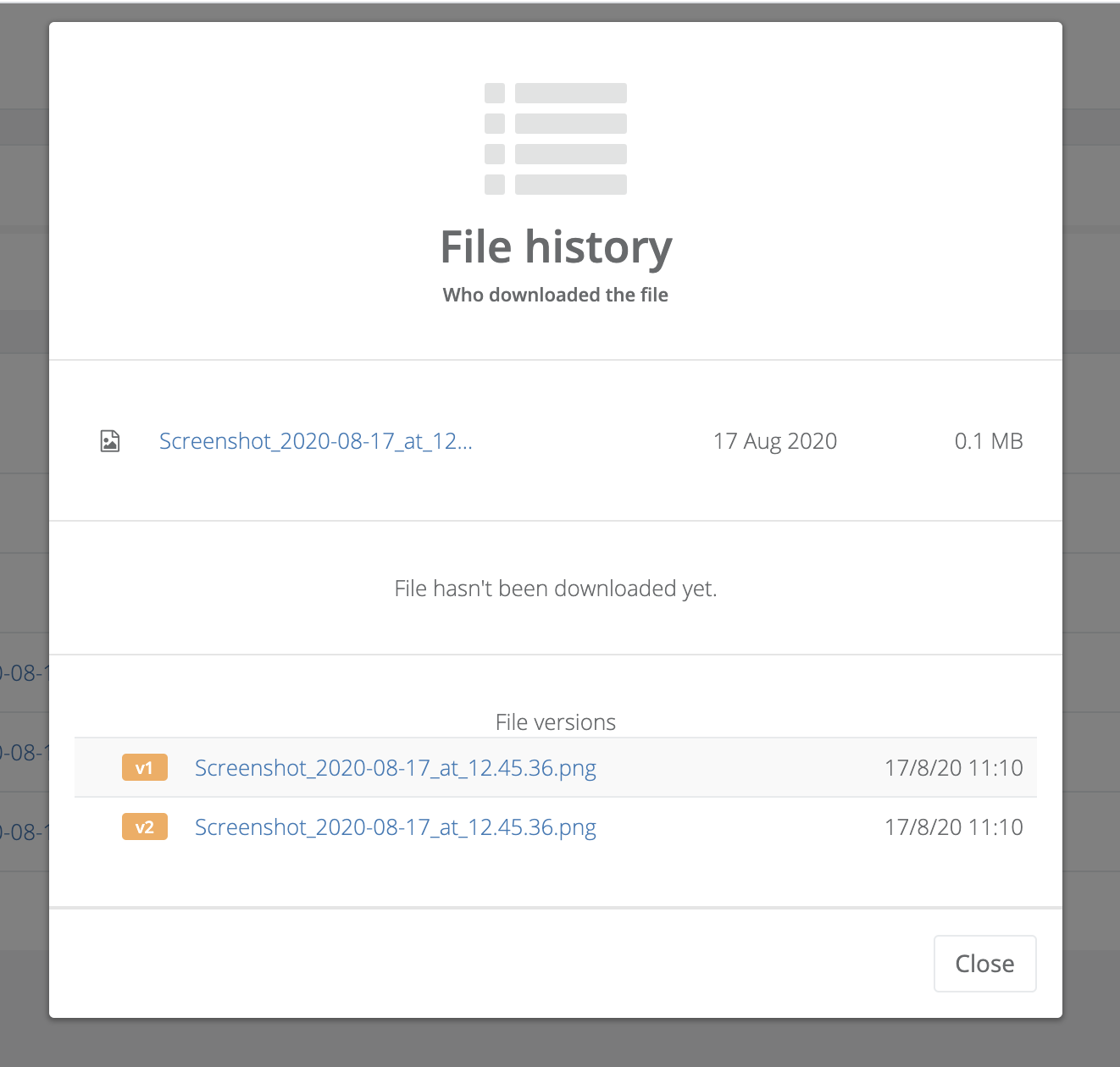
-
История
Система также отслеживает, кто и откуда получил доступ к определенному файлу или папке. Чтобы просмотреть эту историю, введите название файла
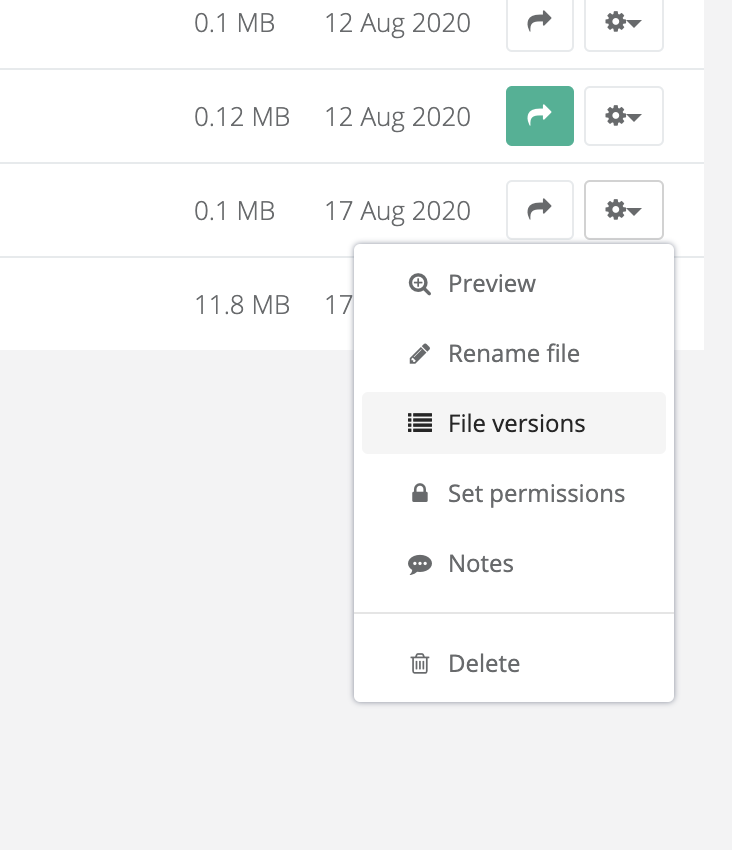
В списке истории файлов вы найдете раздел истории загрузок. Здесь мы можем увидеть человека, который скачал файл, а также данные о хосте, с которого это было сделано.
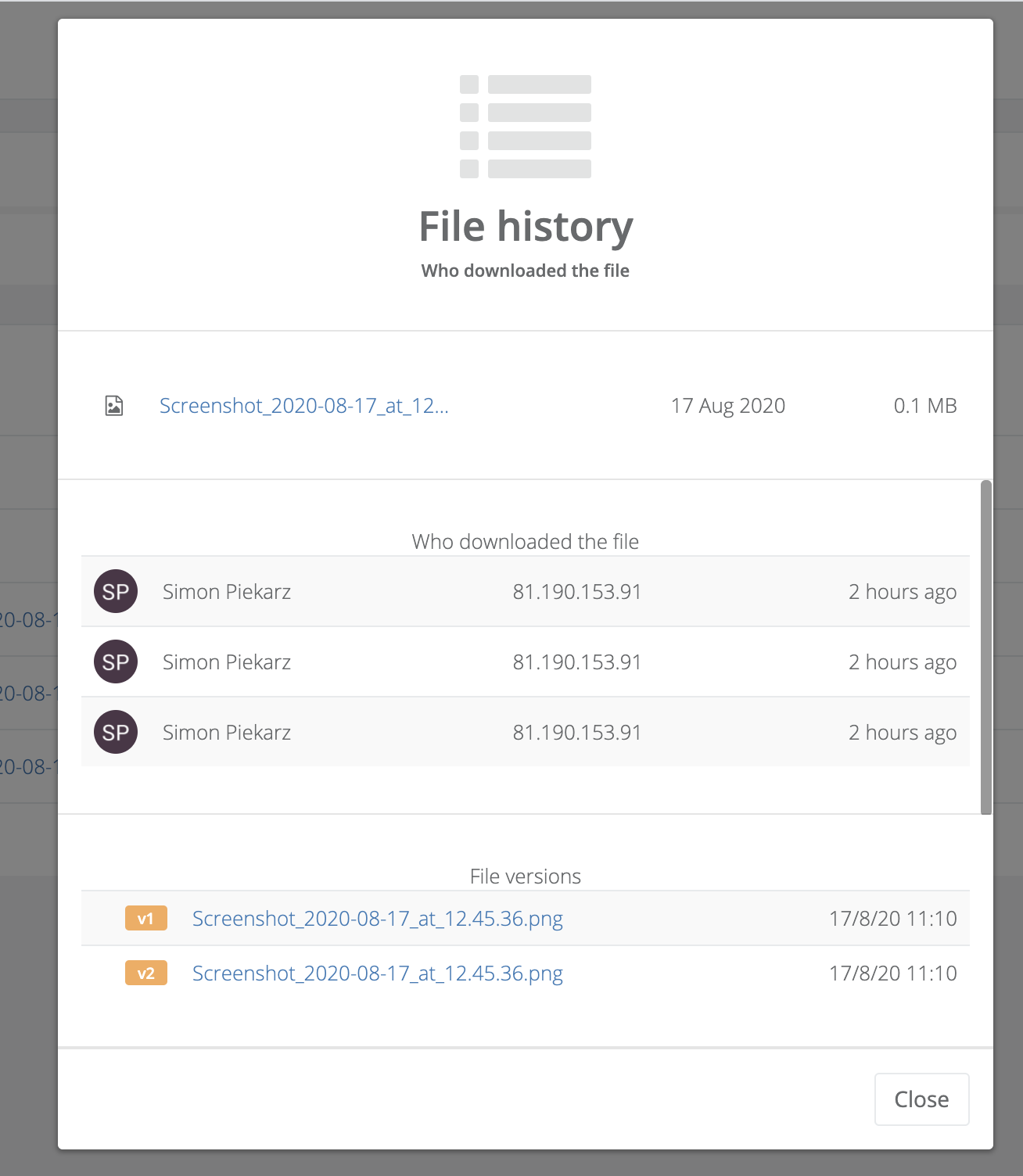
-
Просмотр
Система предварительного просмотра файла позволяет легко увидеть его содержимое. Чтобы использовать его, щелкните значок рядом с конкретным файлом
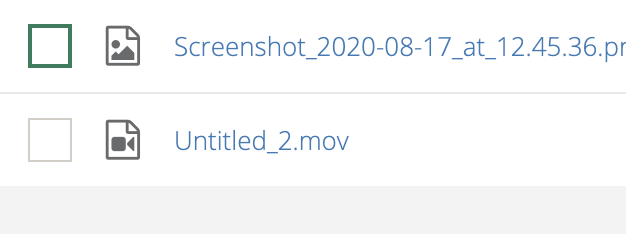
Система предварительного просмотра расшифрует файлы и покажет их содержимое.
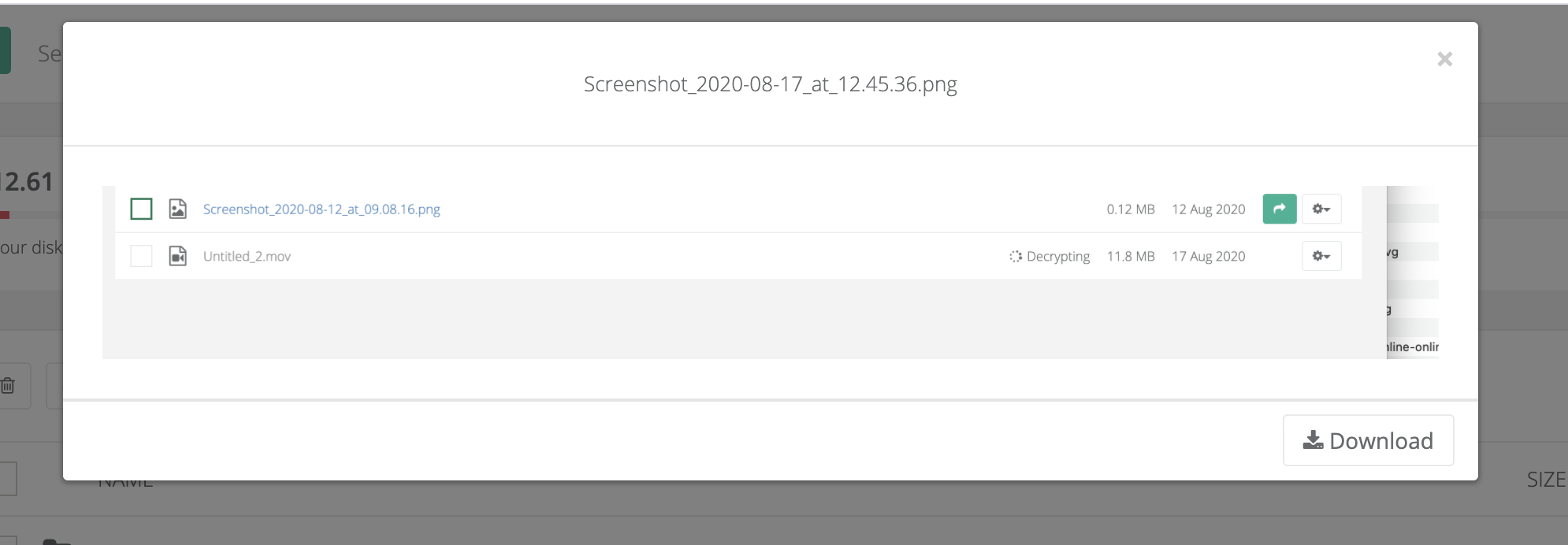
Система поддерживает следующие форматы для предварительного просмотра: JPG, PNG, GIF, MP4, AVI, MP3, XLS, PPT, DOC, PDF.
-
Корзина
Для защиты ваших файлов от несанкционированного удаления в системе предусмотрена корзина. Все удаленные файлы и папки отправляются в корзину
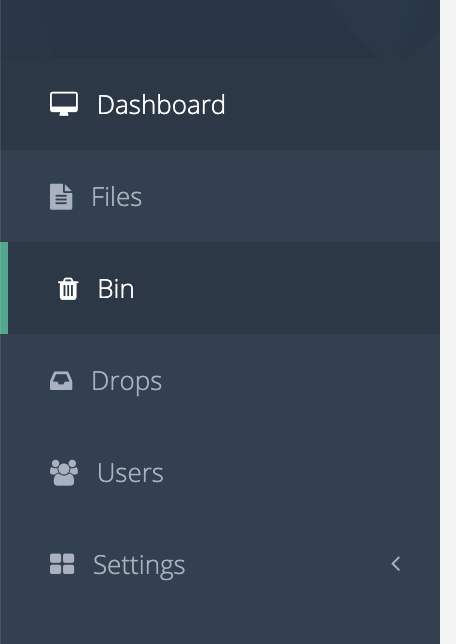
AВсе файлы в корзине удаляются через 30 дней. Файлы можно восстановить в любой момент. Также следует помнить, что вместе с удалением файла мы также удаляем все его версии, сохраненные в истории.
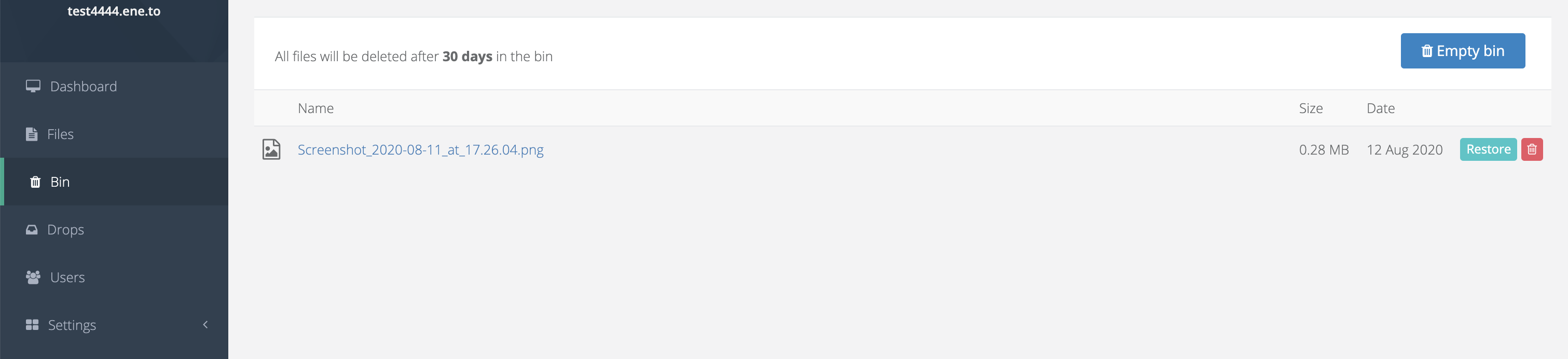
-
Совместное использование
Чтобы поделиться файлом извне, нажмите кнопку «Поделиться». Если к файлу уже предоставлен доступ, цвет кнопки изменится на зеленый.
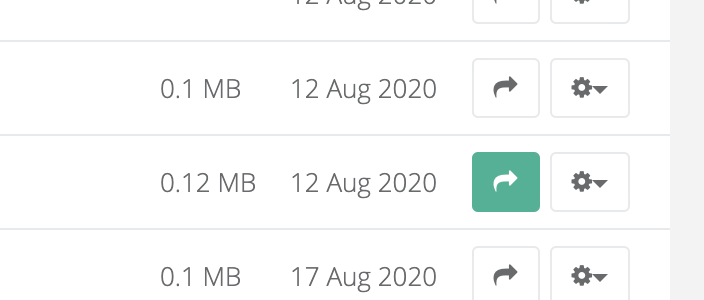
На вкладке общего доступа мы видим параметр совместного использования, а также историю того, с кем мы поделились файлом. Важным аспектом на этом этапе является то, что файл должен быть доступен только той информации, которой он был отправлен. Для этого укажите адрес электронной почты человека, которому предоставлен доступ к файлу.
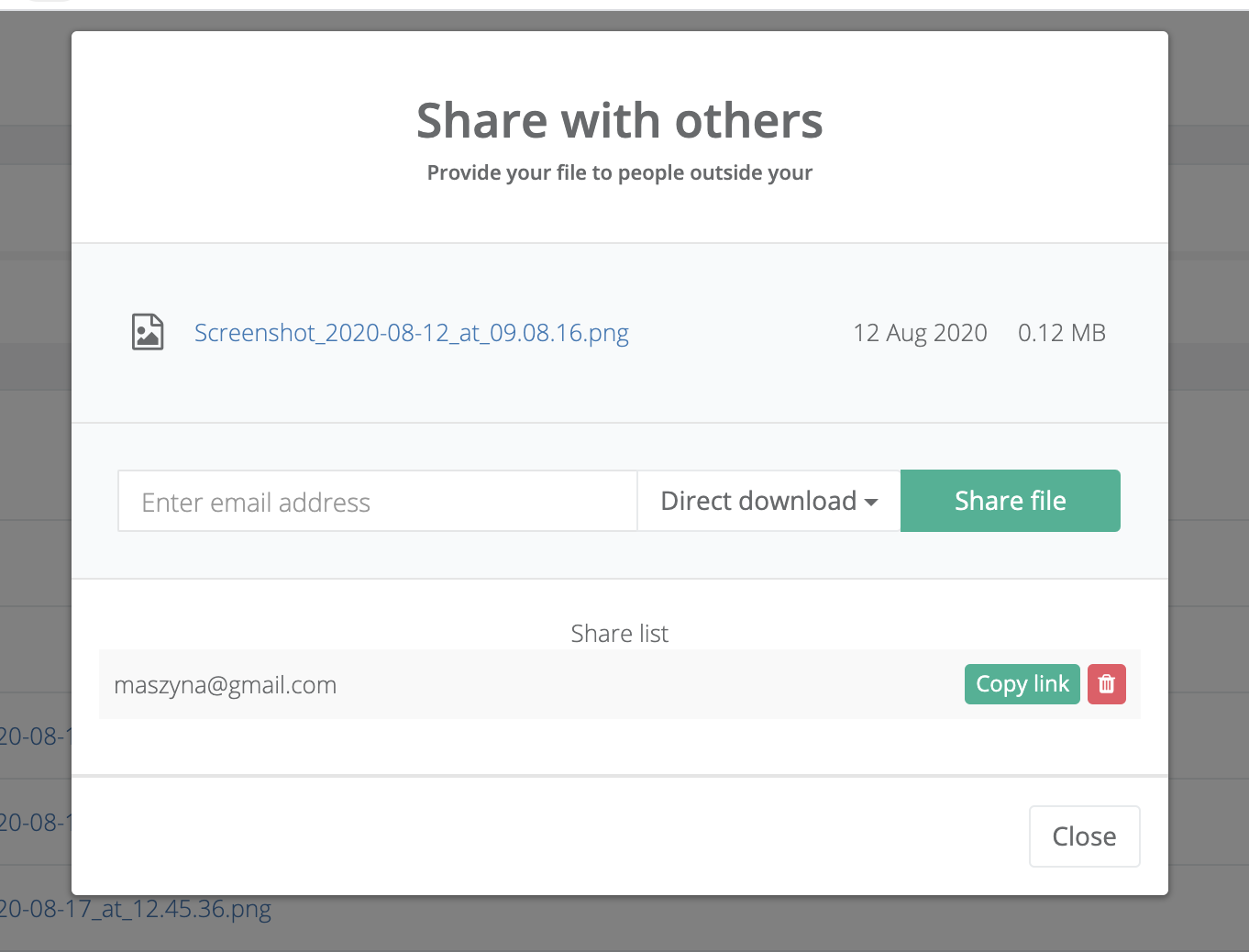
Пользователь получит на свою электронную почту письмо, в котором он сможет скачать файл.
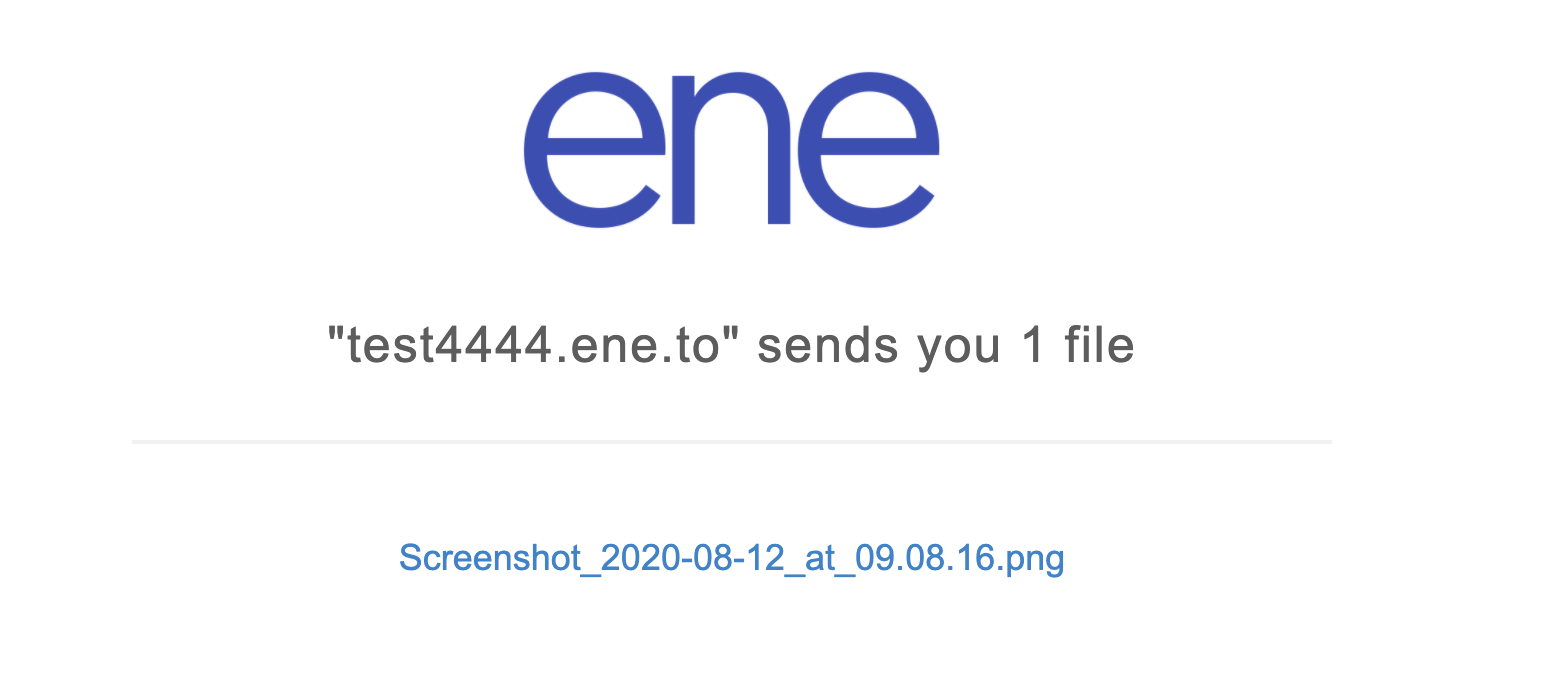
Вы также всегда можете скопировать ссылку на сгенерированный файл и отправить ее вручную пользователю, с которым вы делитесь файлом.
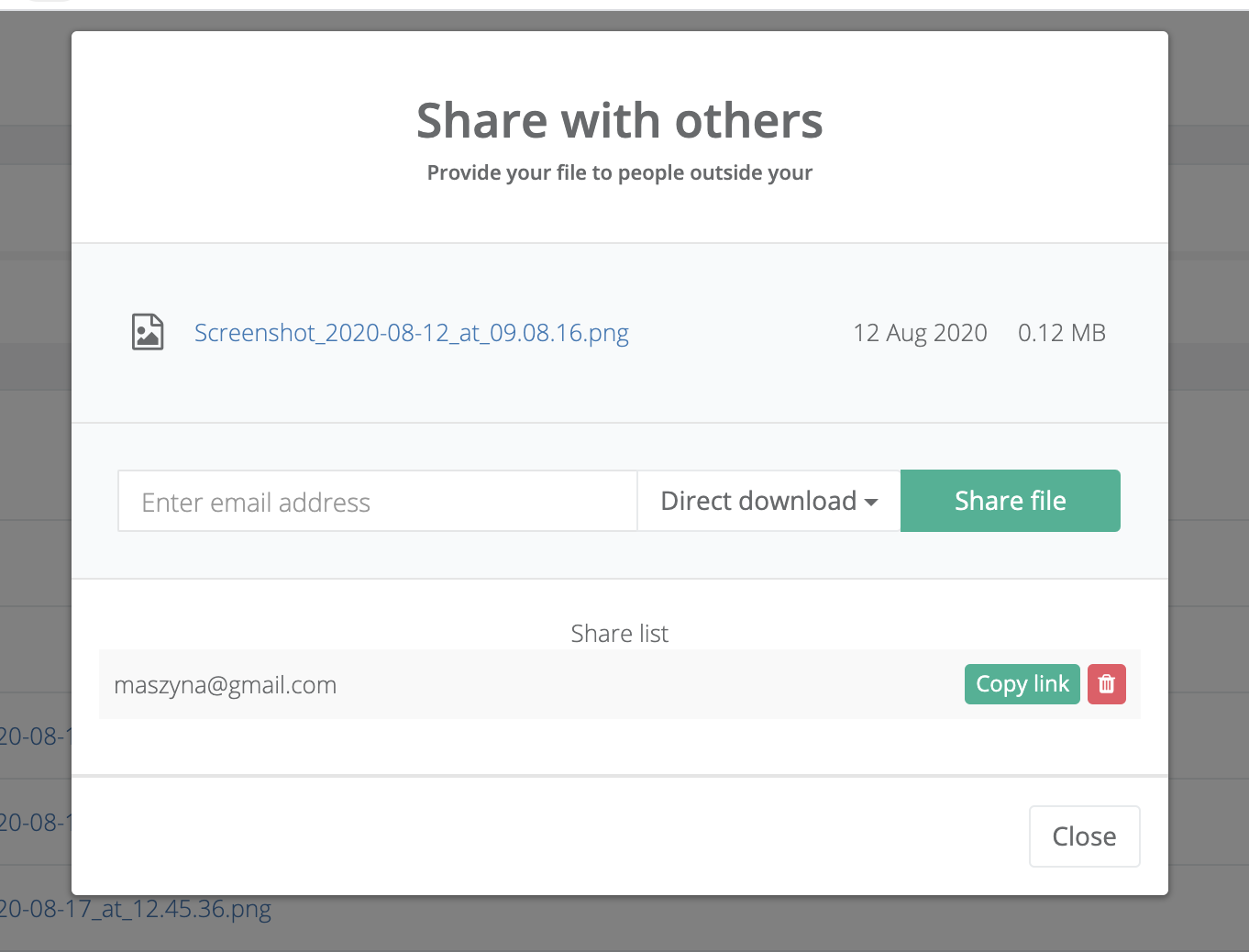
Если папка является общей, у пользователя будет доступ к простому списку файлов.
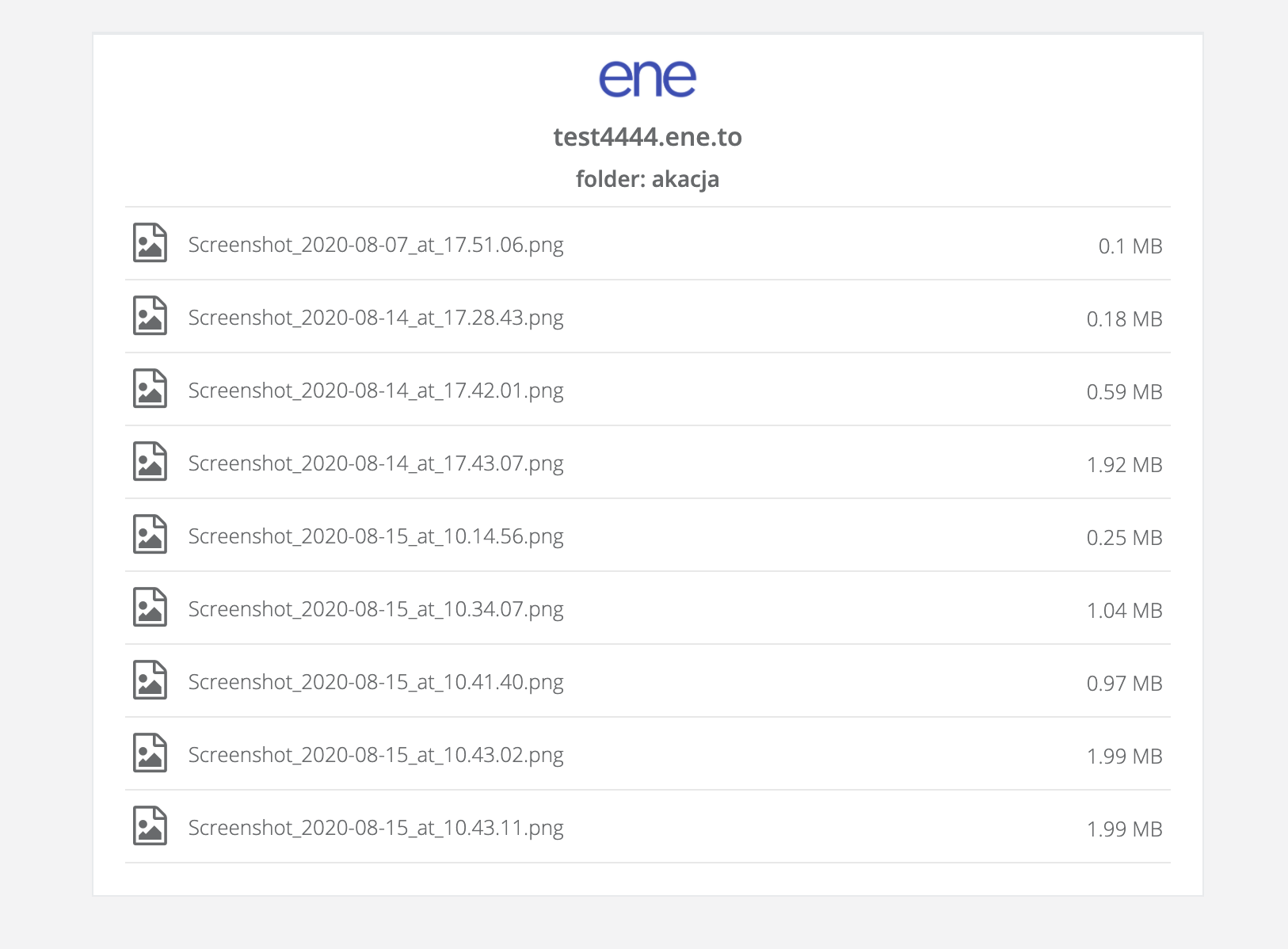
Важно! Удаление общего ресурса предотвращает дальнейший доступ к файлам
-
Хранилище
Хранилища предназначены для того, чтобы посторонние люди могли передавать файлы извне. В системе создается специальная зона, где, например, клиент может видеть все переданные файлы и добавлять новые.
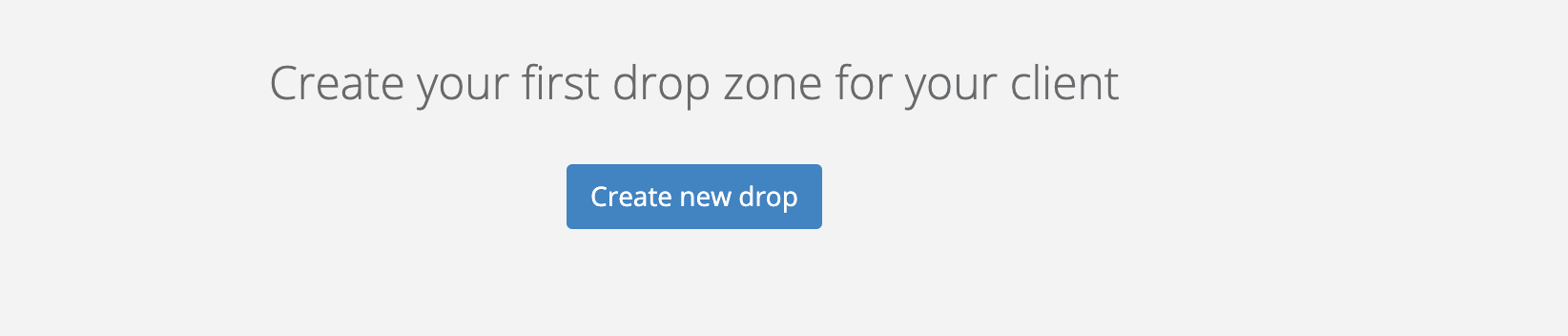
Создайте хранилище, нажав кнопку «Создать хранилище».
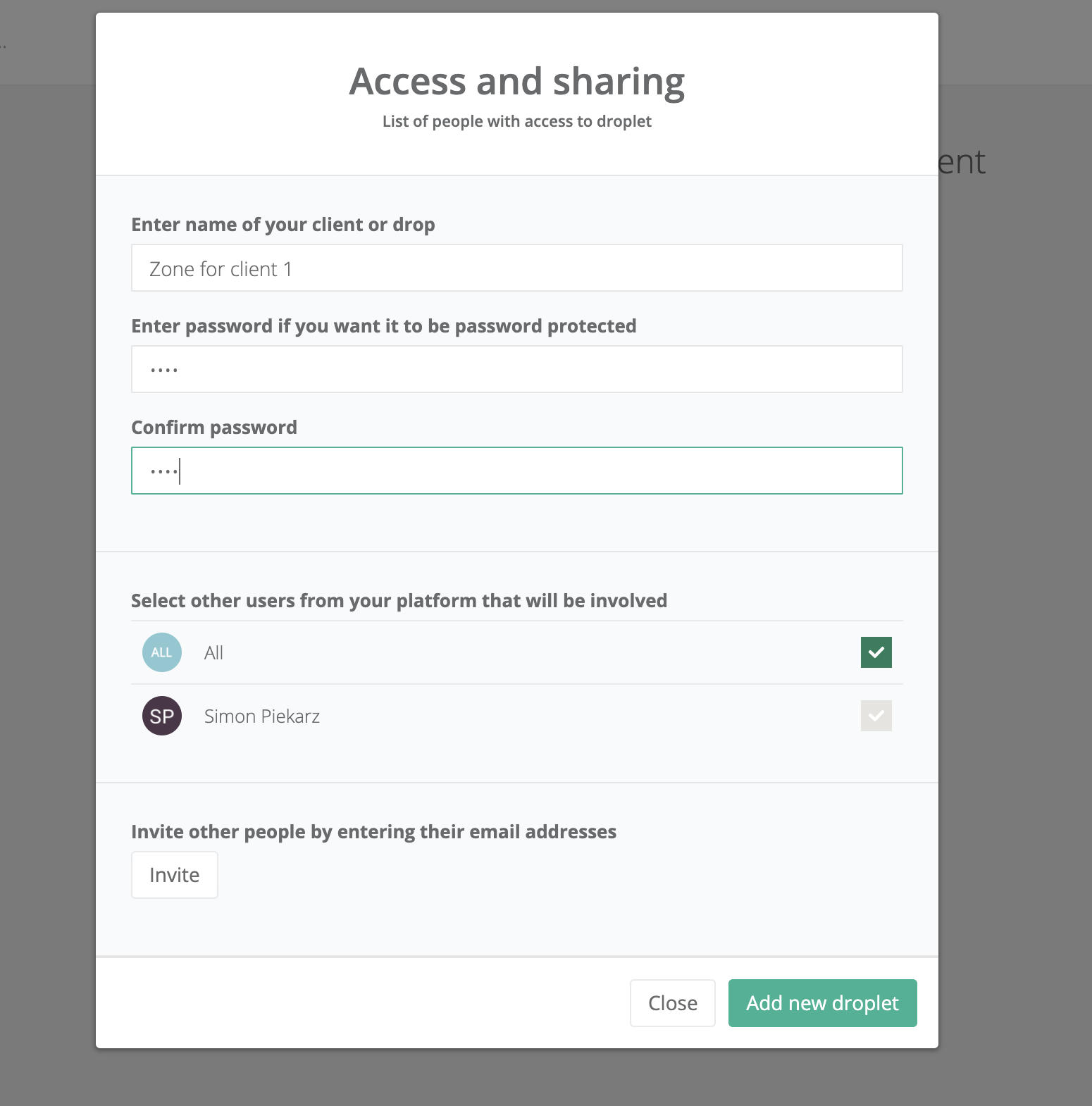
При добавлении хранилища мы указываем ее имя и, по желанию, пароль. Если мы поставим пароль, пользователь должен будет ввести его, прежде чем ему будет предоставлен доступ к файлам.

Созданное хранилище представлено в папке в списке файлов, и там будут находиться все файлы, переданные другим лицом.
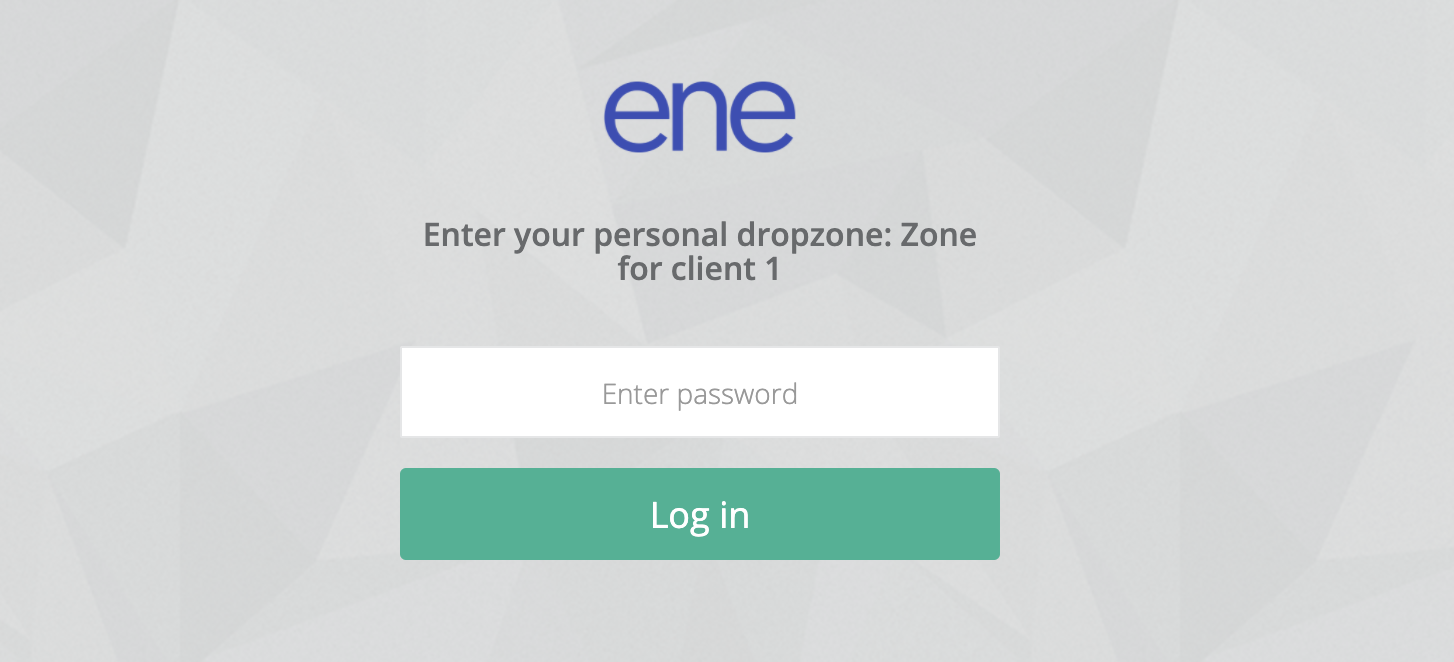
TПринцип хранилища прост. Другой человек получает доступ к своей папке на сайте. Он может создавать свои папки там, он может перетаскивать свои файлы, в основном все, как в системе, но за ее пределами
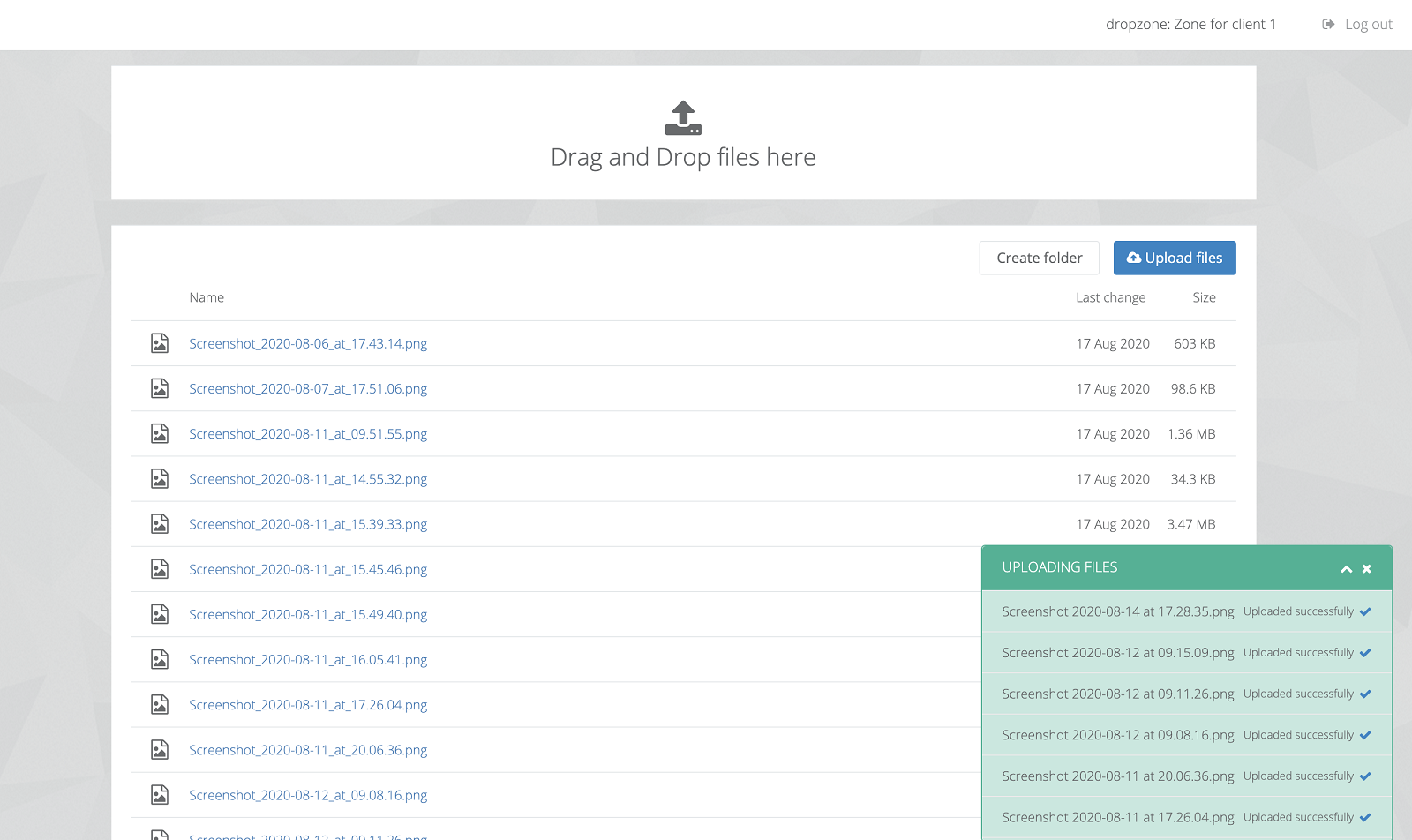
Однако другие пользователи не могут удалять файлы, и только пользователь, зарегистрированный в системе, может это делать. Вы также можете заблокировать пользователю доступ к хранилищу в любое время.
-
Внешний вид
Ваша платформа доступна в выбранном вами домене. Приглашенные вами пользователи также могут войти в систему.
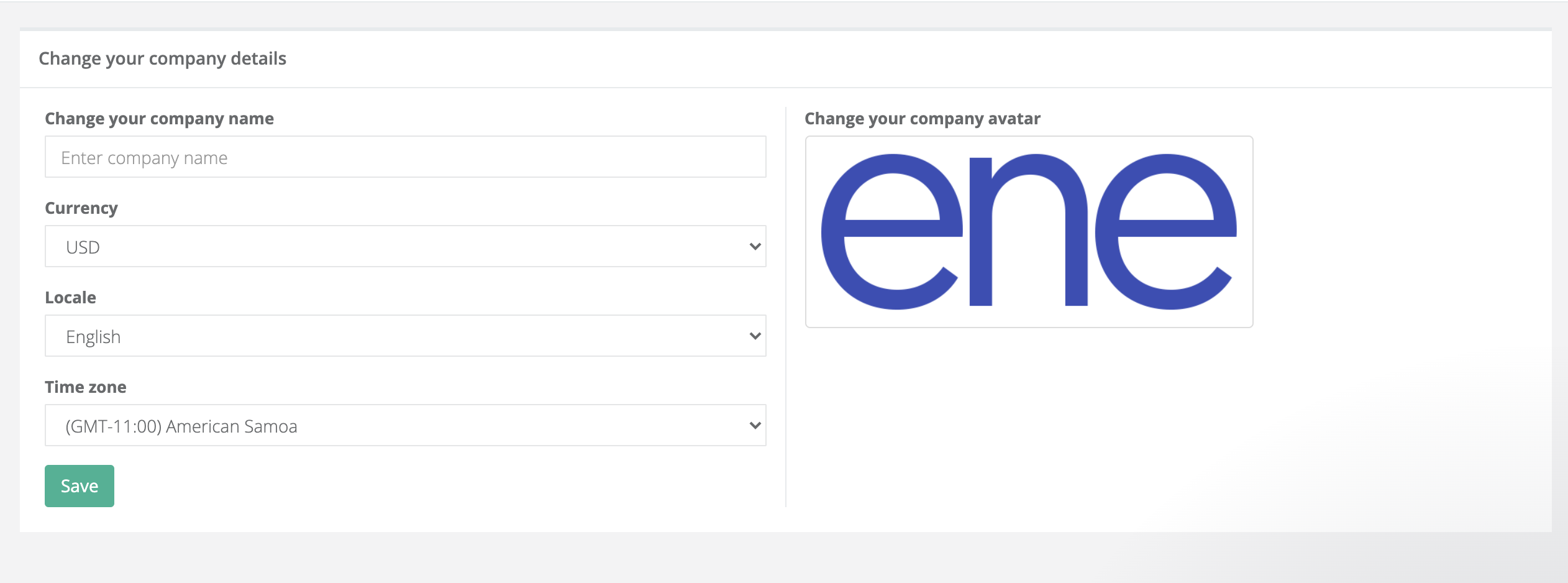
Чтобы лучше адаптировать систему к вашим потребностям, на вкладке «Настройки» вы можете загрузить свой логотип и дополнительную информацию, относящуюся к вашей компании, например язык.
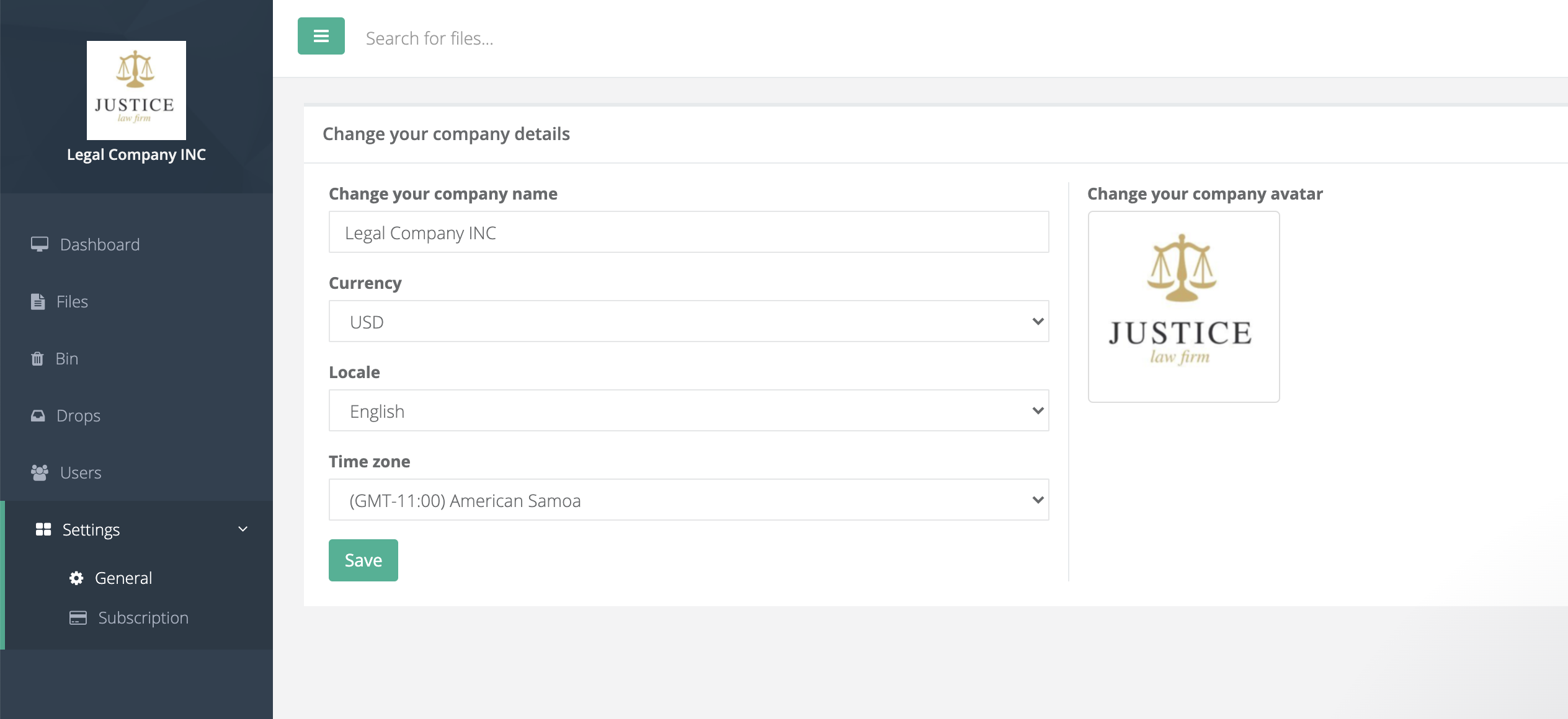
-
Пользователи
Система ene позволяет приглашать в систему любое количество пользователей. Каждый пользователь получит доступ к файлам в соответствии с политикой обмена информацией. Таким образом, у него есть доступ к общим папкам, файлам и тем, которые он создал и ограничил для себя. Чтобы пригласить пользователя в систему, перейдите на вкладку «Пользователи»
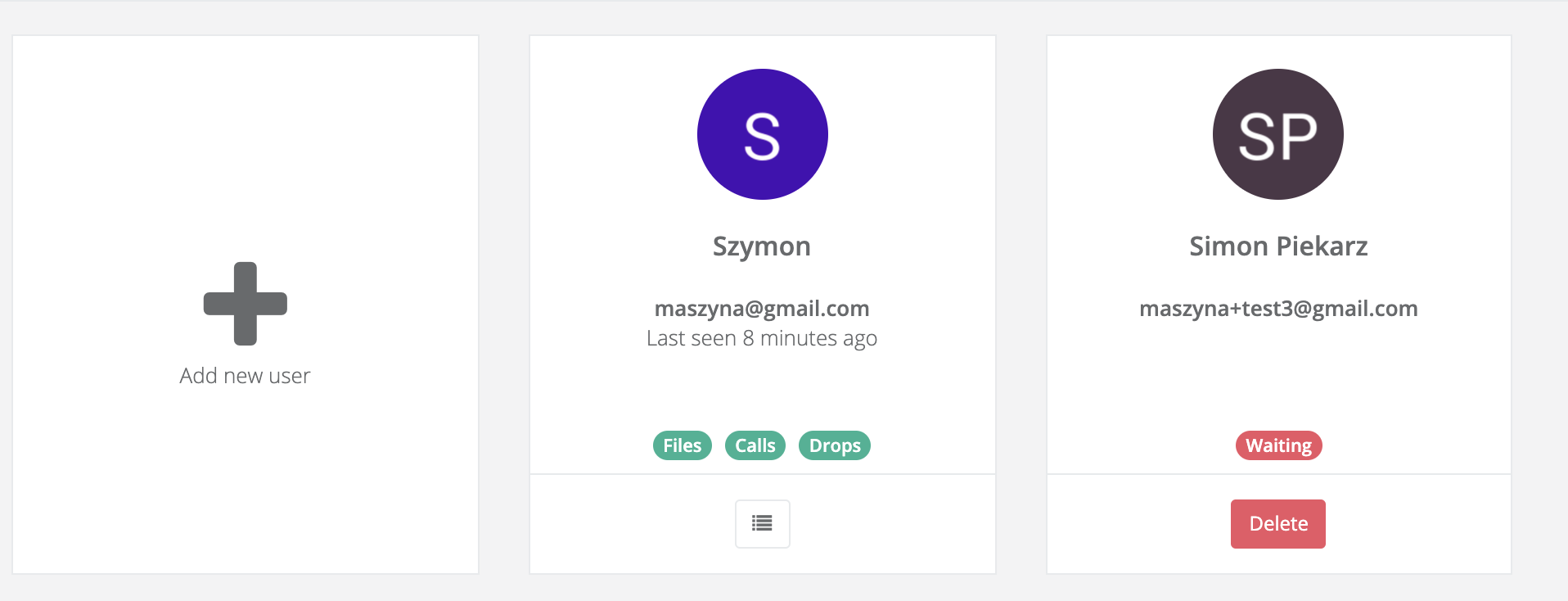
На вкладке «Пользователи» нажмите «Добавить пользователя» и введите основную информацию. Мы также можем определить уровень доступа пользователя
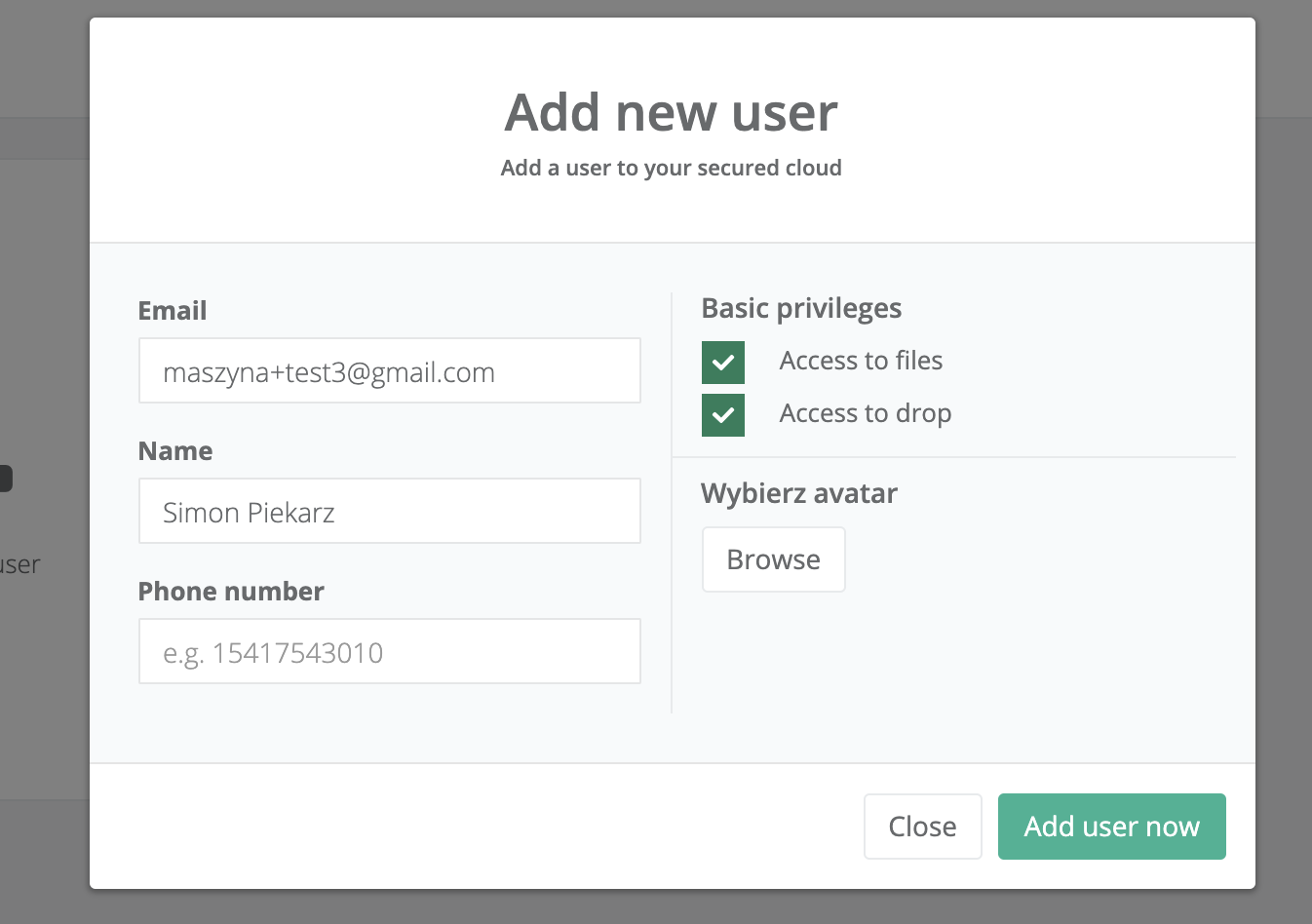
После добавления пользователя он получит по электронной почте приглашение, где сможет принять его и установить себе пароль.
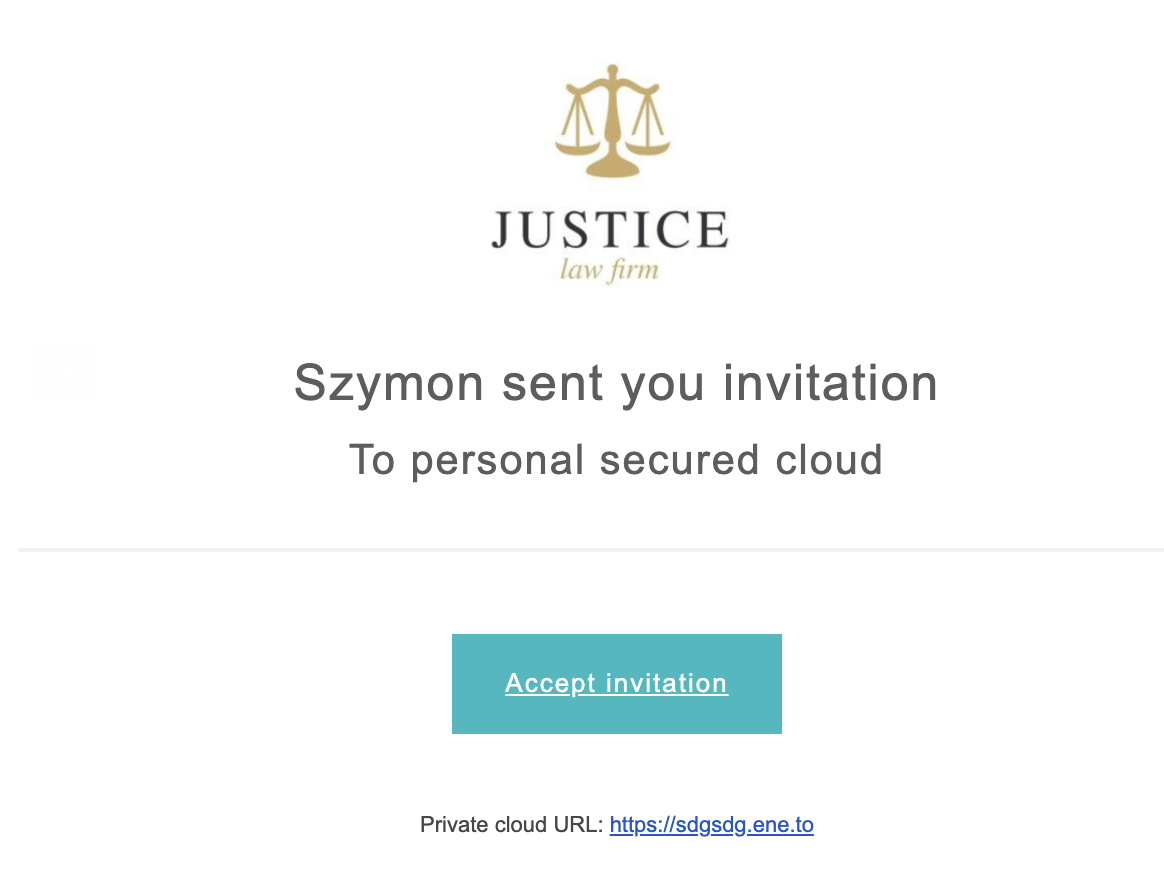
Пользователи имеют полную историю своих действий в системе. Администратор знает все о том, когда и где пользователь вошел в систему и какие файлы он загрузил и скачал.